日期:2017-03-16 00:00 作者:win7系统官网 来源:http://www.win770.com
我们在操作win8系统电脑的时候,win8系统开始菜单、网络和音量都无法打开的问题如何解决,虽然win8系统开始菜单、网络和音量都无法打开的少许解决办法,所以小编就给大家准备了win8系统开始菜单、网络和音量都无法打开的情况实在太难了,只需要按照;1、ctrl+shift+esc三键打开任务管理器,文件,运行新任务,运行services.msc。 2、找到windows Firewall,检查是否为启动状态,如果为关闭状态,点击“启动”,已经是启动状态的话跳过这一步的方法即可解决,接下来小编就给大家带来win8系统开始菜单、网络和音量都无法打开问题的具体解决流程。
解决方案:
1、ctrl+shift+esc三键打开任务管理器,文件,运行新任务,运行services.msc。
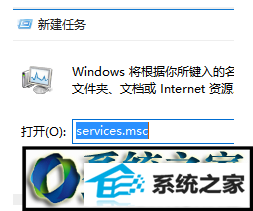
2、找到windows Firewall,检查是否为启动状态,如果为关闭状态,点击“启动”,已经是启动状态的话跳过这一步
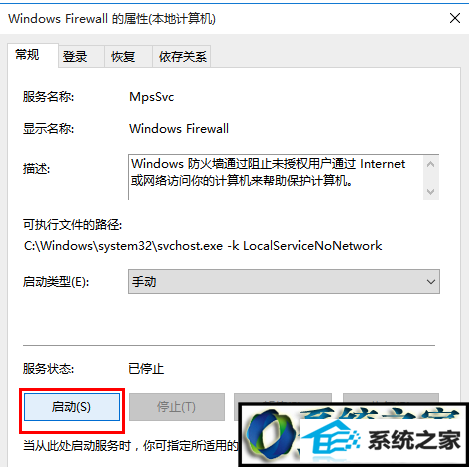
3、用任务管理器打开cmd,注意勾选“用系统管理员运行”。输入命令powershell后回车。
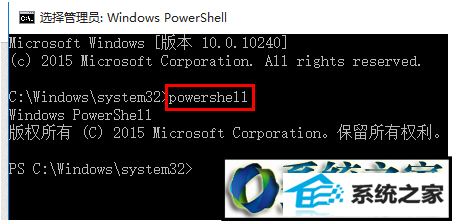
4、将下列命令复制到新建文本文档里,然后全选复制,再ctrl+v复制到cmd中,成功的话cmd命令框里会有颜色区分如图所示:
Get-Appxpackage -AllUsers | Foreach {Add-Appxpackage -disabledevelopmentMode -Register "$($_.installLocation)/AppxManifest.xml"}
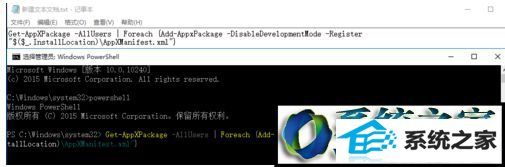
5、回车后等待任务完成,完成后画面会恢复到上一页输入命令的样子,关掉后稍等即可。
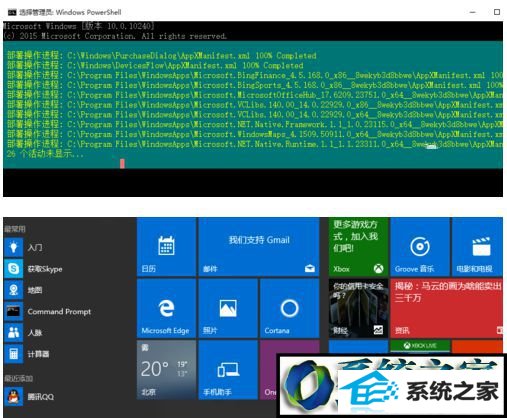
补充:如果以上操作确认一一对应但完成后均没作用可检查服务项:usermanager是否被禁用,如被禁用改成自动,重启后完成。
关于win8开始菜单、网络和音量都无法打开的解决方案小编就介绍到这了。要是你也碰到了同样的问题,那么不妨按照小编的步骤操作看看!